حول رانسومواري BitKangoroo
رانسومواري BitKangoroo هو نوع تشفير الملف من البرامج الضارة التي من شأنها جعل جميع الملفات الخاصة بك غير قابل للقراءة والطلب ثم أن تدفعه للحصول عليها مرة أخرى. وبصفة عامة، رانسومواري هو واحد من الفيروسات الأكثر خطورة التي يمكن أن تحصل ولكن في حالة رانسومواري BitKangoroo، وقد تكون في الحظ لأنه قد تم بالفعل وضع ديكريبتور. إذا كان يمكنك الحصول على المصابين، وعادة ما يحدث ذلك إذا قمت بفتح مرفقات البريد الإلكتروني الضارة أو تحميل شيء من مصادر غير موثوق بها، رانسومواري فورا أن تشفير الملفات المخزنة على سطح المكتب الخاص بك.
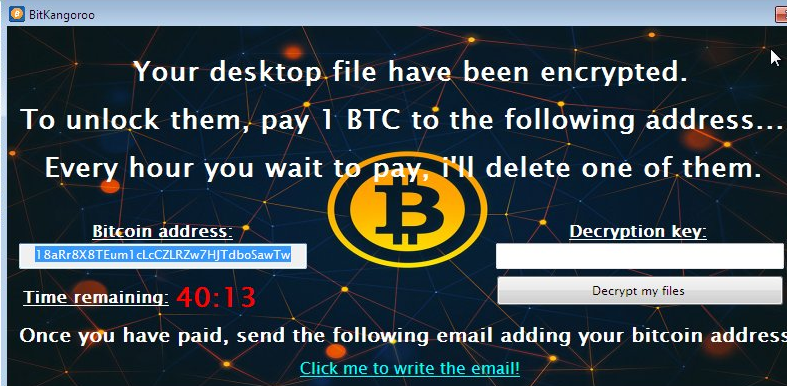
ثم سيطالب يمكنك دفع فدية. وهناك عدة أسباب لماذا لا ينبغي أن تدفع عليه. أولاً وقبل كل شيء، هناك ديكريبتور الحرة المتاحة، وثانيا، دفع لا يعني بالضرورة سوف تكون الملفات الذي تم فك تشفيره. تذكر أن كنت تتعامل مع مجرمي الإنترنت الذين سوف لا تهتم إذا كنت تفقد الملفات الخاصة بك. بدلاً من ذلك، يجب أن لا تتردد بحذف رانسومواري BitKangoroo.
كيف تنتشر رانسومواري؟
وعادة ما ينتشر رانسومواري استخدام مرفقات البريد الإلكتروني، والتنزيلات وهمية/التحديثات. في حالة مرفقات البريد الإلكتروني، أرفقت ملف مصاب برسالة بريد إلكتروني. بنقرة واحدة ما يكفي لتصيب جهاز الكمبيوتر الخاص بك حيث كنت بحاجة إلى توخي الحذر عند فتح مرفقات البريد الإلكتروني. عادة، ليس من السهل على الفور هذا النوع من البريد الإلكتروني لأن النص مليء بالأخطاء، والمرسل محاولة للضغط عليك لفتح المرفق. حتى لو كان يدعى المرسل من مؤسسة حكومية، من المهم لك البقاء في حالة تأهب وتأكد أولاً من أن المرفق الآمنة. كما يجب الامتناع عن تحميل الأشياء من مصادر غير موثوق بها. إلا تثق بالمواقع الشرعية الرسمية لتزويدك بتأمين الأسبوعية.
رانسومواري BitKangoroo الخطرة؟
رانسومواري حالما تدخل جهاز الكمبيوتر الخاص بك، سيتم تشفير الملفات الموجودة على سطح المكتب الخاص بك. وهذا يمكن أن يعني أن فإنه لا يزال يجري. فإنه سيضيف.BitKangoroo لكافة الملفات المتأثرة وثم ستلاحظ ملاحظة فدية. وسوف أبلغكم أنه قد تم تشفير الملفات الخاصة بك، وأنك تحتاج إلى دفع بيتكوين 1 (1749 دولار، يورو 1610) للحصول عليها مرة أخرى. يتم منحك ساعة واحدة لجعل الدفع وعند نفاد الوقت، فإنه سيتم حذف ملف واحد. فإنه سيتم أيضا حذف كافة الملفات الخاصة بك إذا قمت بإدخال مفتاح فك التشفير تفرك. لحسن الحظ، ديكريبتور قد وضعت غيليسبي مايكل حتى لا يكون هناك لا حاجة لدفع الفدية. إذا كان لديك نسخة احتياطية، ويمكنك أيضا الحصول على الملفات الخاصة بك من هناك ولكن يجب عليك التأكد من إزالة رانسومواري BitKangoroo أولاً. وجود نسخة احتياطية ضروري في هذا اليوم من العمر حتى إذا ليس لديك بالفعل واحدة، تحتاج إلى الاستثمار فيه لأنه خلاف ذلك، يمكنك يمكن أن يكون وضع البيانات الخاصة بك عرضه للخطر.
إزالة رانسومواري BitKangoroo
سوف تحتاج إلى الحصول على برامج مكافحة البرامج الضارة لحذف رانسومواري BitKangoroo لإزالة رانسومواري BitKangoroo اليدوي يمكن أن تكون معقدة بعض الشيء للمستخدم العادي. بعد أن قمت بإزالة رانسومواري BitKangoroo، يمكنك الحصول على الملفات الخاصة بك مرة أخرى من النسخ الاحتياطي.
Offers
تنزيل أداة إزالةto scan for BitKangorooUse our recommended removal tool to scan for BitKangoroo. Trial version of provides detection of computer threats like BitKangoroo and assists in its removal for FREE. You can delete detected registry entries, files and processes yourself or purchase a full version.
More information about SpyWarrior and Uninstall Instructions. Please review SpyWarrior EULA and Privacy Policy. SpyWarrior scanner is free. If it detects a malware, purchase its full version to remove it.

WiperSoft استعراض التفاصيل WiperSoft هو أداة الأمان التي توفر الأمن في الوقت الحقيقي من التهديدات المحتملة. في الوقت ا ...
تحميل|المزيد


MacKeeper أحد فيروسات؟MacKeeper ليست فيروس، كما أنها عملية احتيال. في حين أن هناك آراء مختلفة حول البرنامج على شبكة الإ ...
تحميل|المزيد


في حين لم تكن المبدعين من MalwareBytes لمكافحة البرامج الضارة في هذا المكان منذ فترة طويلة، يشكلون لأنه مع نهجها حما ...
تحميل|المزيد
Quick Menu
الخطوة 1. حذف BitKangoroo باستخدام "الوضع الأمن" مع الاتصال بالشبكة.
إزالة BitKangoroo من ويندوز 7/ويندوز فيستا/ويندوز إكس بي
- انقر فوق ابدأ، ثم حدد إيقاف التشغيل.
- اختر إعادة التشغيل، ثم انقر فوق موافق.


- بدء التنصت على المفتاح F8 عند بدء تشغيل جهاز الكمبيوتر الخاص بك تحميل.
- تحت "خيارات التمهيد المتقدمة"، اختر "الوضع الأمن" مع الاتصال بالشبكة.

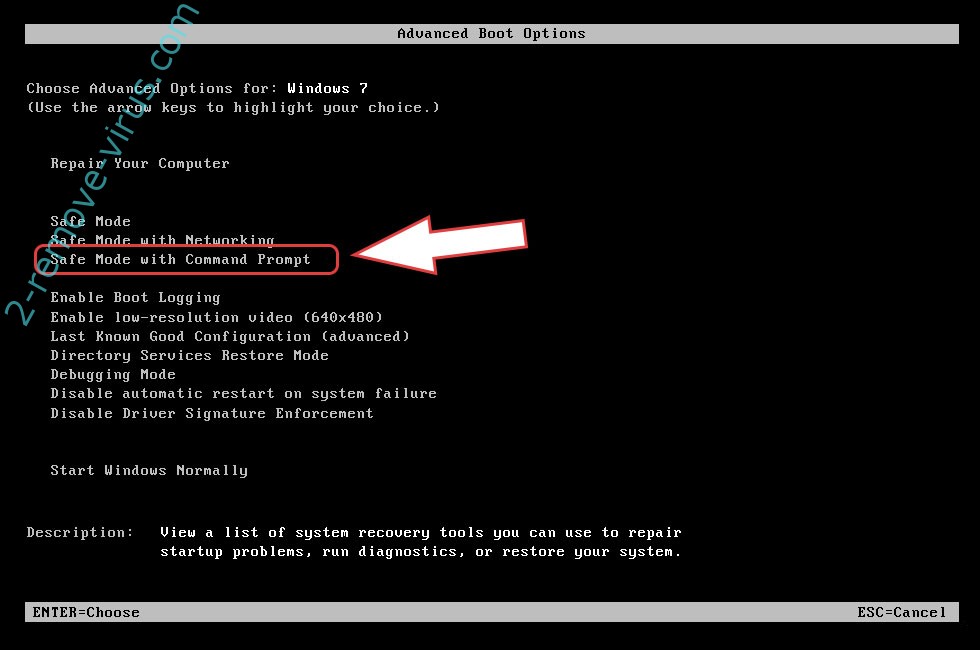
- فتح المستعرض الخاص بك وتحميل الأداة المساعدة لمكافحة البرامج الضارة.
- استخدام الأداة المساعدة لإزالة BitKangoroo
إزالة BitKangoroo من ويندوز 8/ويندوز
- في شاشة تسجيل الدخول إلى Windows، اضغط على زر الطاقة.
- اضغط واضغط على المفتاح Shift وحدد إعادة تشغيل.


- انتقل إلى استكشاف الأخطاء وإصلاحها المتقدمة ← الخيارات ← "إعدادات بدء تشغيل".
- اختر تمكين الوضع الأمن أو الوضع الأمن مع الاتصال بالشبكة ضمن إعدادات بدء التشغيل.

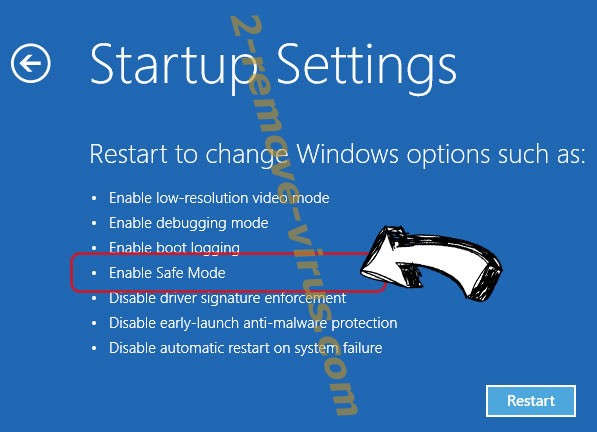
- انقر فوق إعادة التشغيل.
- قم بفتح مستعرض ويب وتحميل مزيل البرمجيات الخبيثة.
- استخدام البرنامج لحذف BitKangoroo
الخطوة 2. استعادة "الملفات الخاصة بك" استخدام "استعادة النظام"
حذف BitKangoroo من ويندوز 7/ويندوز فيستا/ويندوز إكس بي
- انقر فوق ابدأ، ثم اختر إيقاف التشغيل.
- حدد إعادة تشغيل ثم موافق


- عند بدء تشغيل جهاز الكمبيوتر الخاص بك التحميل، اضغط المفتاح F8 بشكل متكرر لفتح "خيارات التمهيد المتقدمة"
- اختر موجه الأوامر من القائمة.

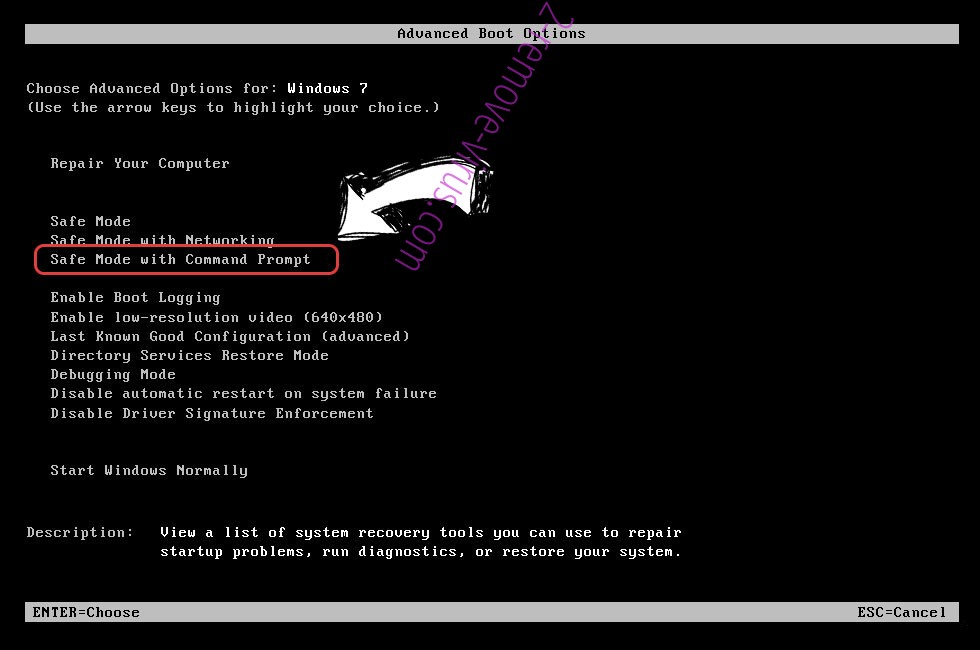
- اكتب في cd restore، واضغط على Enter.


- اكتب في rstrui.exe ثم اضغط مفتاح الإدخال Enter.


- انقر فوق التالي في نافذة جديدة وقم بتحديد نقطة استعادة قبل الإصابة.


- انقر فوق التالي مرة أخرى ثم انقر فوق نعم لبدء استعادة النظام.


حذف BitKangoroo من ويندوز 8/ويندوز
- انقر فوق زر "الطاقة" في شاشة تسجيل الدخول إلى Windows.
- اضغط واضغط على المفتاح Shift وانقر فوق إعادة التشغيل.


- اختر استكشاف الأخطاء وإصلاحها والذهاب إلى خيارات متقدمة.
- حدد موجه الأوامر، ثم انقر فوق إعادة التشغيل.

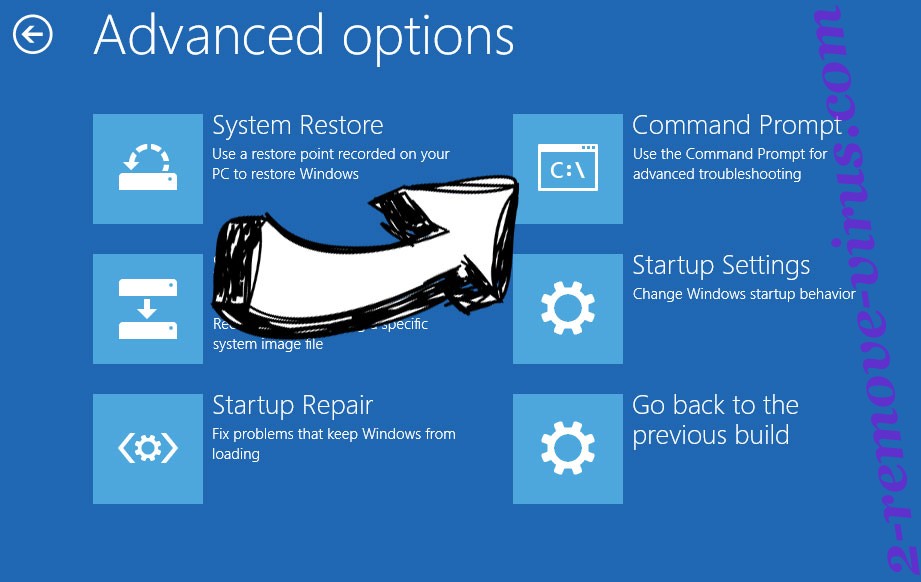
- في موجه الأوامر، مدخلات cd restore، واضغط على Enter.


- اكتب في rstrui.exe ثم اضغط مفتاح الإدخال Enter مرة أخرى.


- انقر فوق التالي في إطار "استعادة النظام" الجديد.

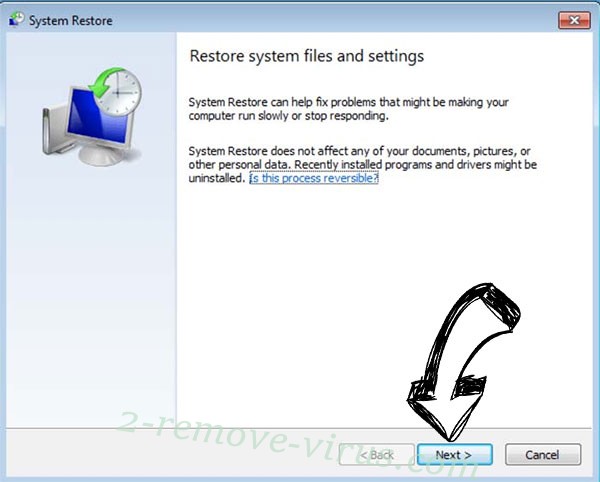
- اختر نقطة استعادة قبل الإصابة.


- انقر فوق التالي ومن ثم انقر فوق نعم لاستعادة النظام الخاص بك.


